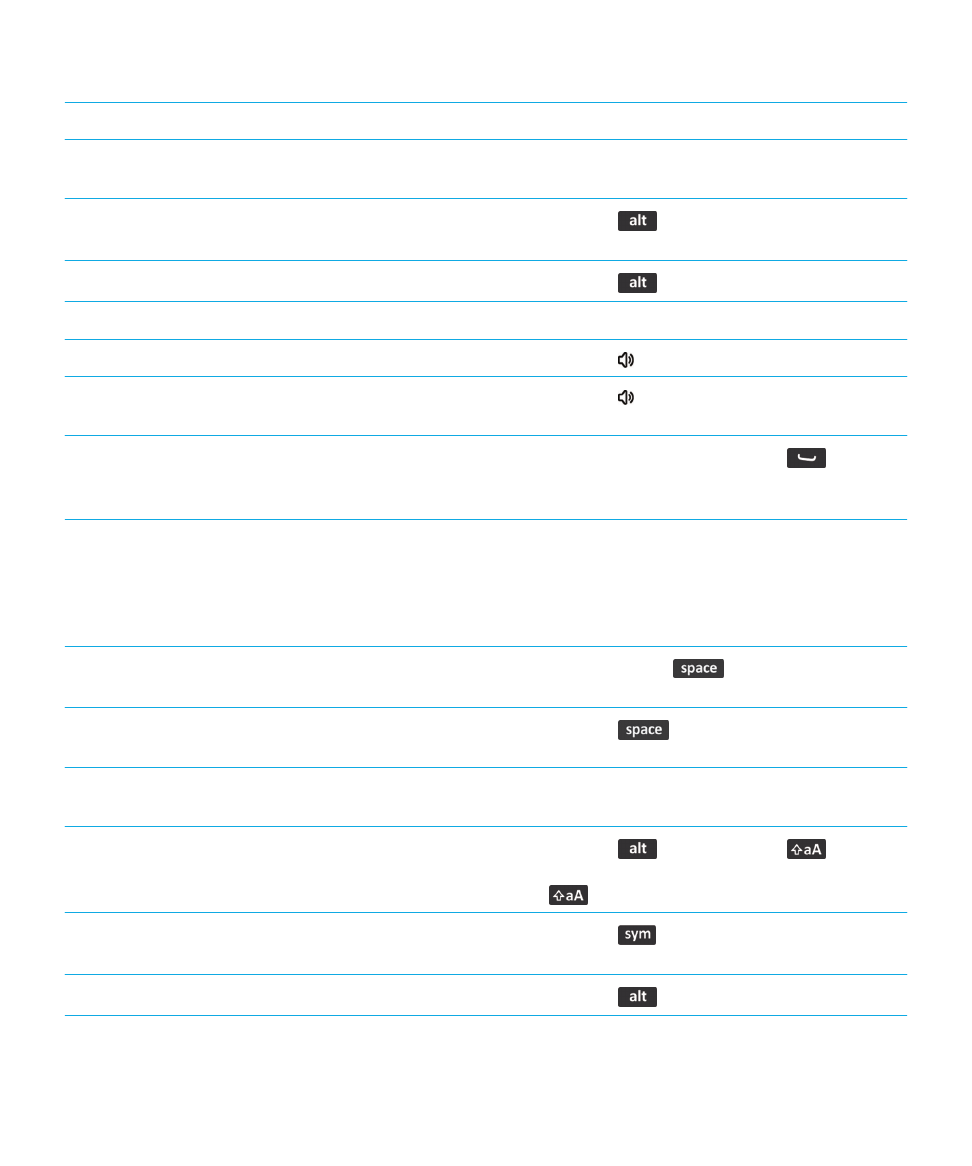
Klávesové zkratky: Psaní pomocí fyzické klávesnice
V závislosti na používaném jazyku pro zadávání textu nemusí být některé klávesové zkratky k dispozici.
Vložení tečky (.)
Stiskněte dvakrát klávesu
. Další písmeno bude
velké.
Vložení symbolu zavináče (@) nebo tečky (.) do pole e-
mailové adresy
Stiskněte klávesu
.
Velká písmena
Stiskněte a přidržte klávesu písmene, dokud se nezobrazí
velké písmeno.
Zapnutí režimu psaní velkých písmen (CAPS lock)
Stiskněte klávesu
a pravou klávesu
. Režim
psaní velkých písmen vypnete stisknutím levé nebo pravé
klávesy
.
Zadání symbolu
Stiskněte klávesu
. Zadejte písmeno zobrazené pod
symbolem.
Zadání alternativního znaku na klávese
Stiskněte klávesu
a klávesu znaku.
Uživatelská příručka
Rychlá nápověda
40
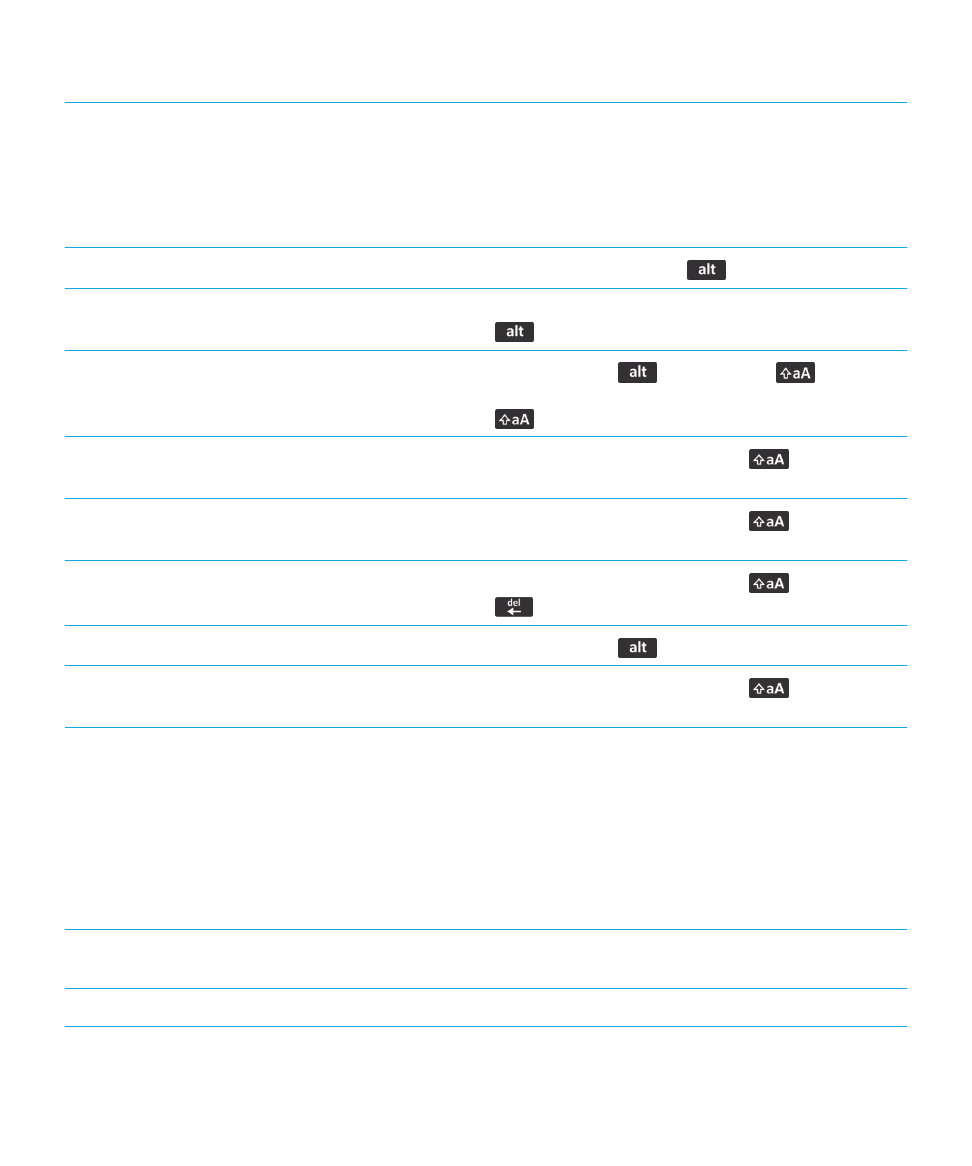
Zadání znaku s diakritikou nebo zvláštního znaku
Stiskněte a přidržte klávesu písmena a posouvejte prstem
po trackpadu doleva nebo doprava. Chcete-li například
vložit znak ü, stiskněte a přidržte klávesu U a posunujte prst
doleva, dokud se nezobrazí znak ü. Když se znak
s diakritikou nebo speciální znak zobrazí, klávesu písmene
uvolněte.
Zadání čísla do textového pole
Stiskněte a přidržte klávesu
a stiskněte klávesu čísla.
Zadání čísla do číselného pole
Stiskněte klávesu čísla. Není nutné stisknout klávesu
.
Zapnutí režimu vkládání číslic (NUM lock)
Stiskněte klávesu
a levou klávesu
. Režim
vkládání číslic vypnete stisknutím levé nebo pravé klávesy
.
Zvýraznění řádku textu
Stiskněte levou nebo pravou klávesu
a posouvejte
prst po trackpadu nahoru nebo dolů.
Zvýraznění jednotlivých písmen textu
Stiskněte levou nebo pravou klávesu
a posouvejte
prstem po trackpadu doleva nebo doprava.
Vyjmutí zvýrazněného textu
Stiskněte levou nebo pravou klávesu
a klávesu
.
Kopírování zvýrazněného textu
Stiskněte klávesu
a klikněte trackpadem.
Vložení textu
Stiskněte levou nebo pravou klávesu
a klikněte
trackpadem.